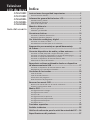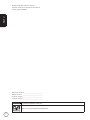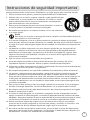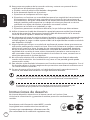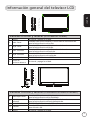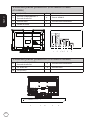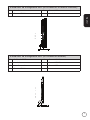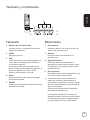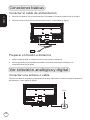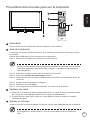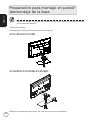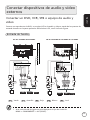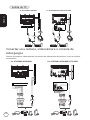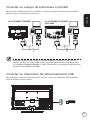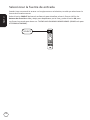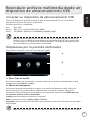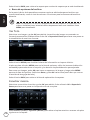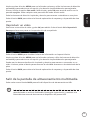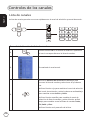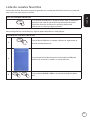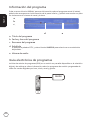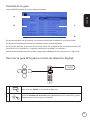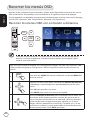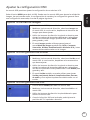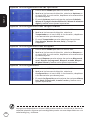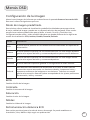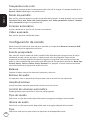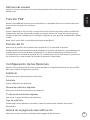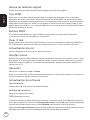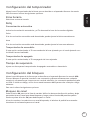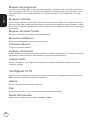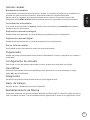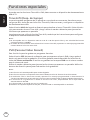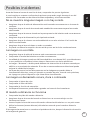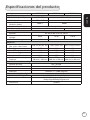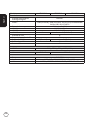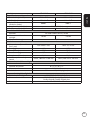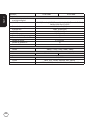1
AT2618MF
AT3218MF
AT2628ML
AT3228ML
AT4028ML
Guía del usuario
Televisor
LCD de Acer
Índice
Instrucciones de seguridad importantes -----------------------3
Instrucciones de desecho ----------------------------------------------------------------4
Información general del televisor LCD -------------------------5
Paneles frontal y lateral ----------------------------------------------------------------5
Vista del panel posterior ---------------------------------------------------------------6
Vista de la etiqueta AV -----------------------------------------------------------------7
Mando a distancia -----------------------------------------------------8
Botones generales ------------------------------------------------------------------------8
Teletexto y multimedia ------------------------------------------------------------------9
Conexiones básicas ------------------------------------------------- 10
Conectar el cable de alimentación ------------------------------------------------- 10
Preparar el mando a distancia ------------------------------------------------------ 10
Ver televisión analógica y digital ------------------------------ 10
Conectar una antena o cable -------------------------------------------------------- 10
Procedimientos iniciales para ver la televisión --------------------------------- 11
Preparación para montaje en pared/desmontaje
de la base -------------------------------------------------------------- 12
Conectar dispositivos de audio y vídeo externos --------- 13
Conectar un DVD, VCR, STB o equipo de audio y vídeo--------------------- 13
Conectar una cámara, videocámara o consola de videojuegos ----------- 14
Conectar un equipo de sobremesa o portátil ---------------------------------- 15
Conectar un dispositivo de almacenamiento USB----------------------------- 15
Seleccionar la fuente de entrada --------------------------------------------------- 16
Reproducir archivos multimedia desde un dispositivo
de almacenamiento USB ------------------------------------------ 17
Conectar un dispositivo de almacenamiento USB----------------------------- 17
Desplazarse por la pantalla multimedia ----------------------------------------- 17
Controles de los canales ------------------------------------------- 20
Lista de canales -------------------------------------------------------------------------- 20
Lista de canales favoritos ------------------------------------------------------------- 21
Información del programa ----------------------------------------------------------- 22
Guía electrónica de programas ----------------------------------------------------- 22
Recorrer los menús OSD ------------------------------------------- 24
Recorrer los menús OSD con el mando a distancia --------------------------- 24
Ajustar la configuración OSD -------------------------------------------------------- 25
Menús OSD ------------------------------------------------------------ 27
Configuración de la imagen --------------------------------------------------------- 27
Configuración de sonido -------------------------------------------------------------- 28
Función PAP ------------------------------------------------------------------------------- 29
Configuración de las Opciones ------------------------------------------------------ 29
Configuración del temporizador --------------------------------------------------- 31
Configuración del bloqueo ----------------------------------------------------------- 31
Configurar el TV ------------------------------------------------------------------------- 32
Funciones especiales------------------------------------------------ 34
Posibles incidentes -------------------------------------------------- 35
Gráfico de referencia para la señal de entrada del PC --- 36
Especificaciones del producto ----------------------------------- 37

2
Español
HDMI, el logotipo de HDMI y High-Definition Multimedia Interface son marcas comerciales o marcas
registradas de HDMI Licensing LLC.
DVB es una marca registrada de DVB Project.
© 2011 Reservados todos los derechos.
Guía del usuario de los televisores LCD de Acer
Versión original: 06/2011
Número de modelo: ___________________________
Número de serie: ______________________________
Fecha de compra: ______________________________
Lugar de compra: ______________________________

3
Español
Instrucciones de seguridad importantes
Lea atentamente estas instrucciones. Guárdelas en un lugar seguro para consultas futuras.
1. Utilice únicamente las piezas y accesorios especificados por el fabricante.
2. Utilícelo sólo con el carrito, soporte, trípode o mesa especificado por
el fabricante, o que se venden con el aparato. Al utilizar un carrito,
preste máxima atención al mover la combinación carrito/aparato
para evitar daños en caso de volcarse.
3. Desconecte este aparato durante tormentas eléctricas o cuando no
se utilice durante un período de tiempo prolongado.
4. No instale este equipo en un espacio limitado, como una estantería
o un lugar similar.
5.
AVISO
Para evitar un incendio, mantenga las velas o cualquier otra llama abierta lejos de
este aparato en todo momento.
6. Si el mando a distancia no se va a utilizar durante un período de tiempo prolongado,
retire las pilas. Utilice el mando a distancia con cuidado. No deje que el mando a distancia
se caiga en el suelo. Manténgalo alejado de la humedad, luz solar directa y temperaturas
elevadas.
7. Las baterías no deben exponerse a un calor excesivo producido por los rayos del sol,
el fuego o cualquier otra fuente de calor. Las pilas gastadas o descargadas deberán
desecharse o reciclarse según corresponde y de acuerdo a la legislación vigente. Para
obtener información más detallada, contacte con el servicio de recogida de residuos
sólidos de su localidad.
8. Siga los avisos e instrucciones marcados en el producto.
9. Antes de limpiar este producto desconéctelo de la toma de corriente. No utilice
limpiadores líquidos ni aerosoles. Utilice un paño humedecido para limpiarlo.
10. El aparato no debe verse expuesto a gotas o salpicaduras. No coloque encima del aparato
ningún objeto lleno de líquido, como jarrones.
11. No coloque este producto en superficies inestables. Se podría caer y dañar seriamente.
12. Las ranuras y aberturas sirven para ventilar y garantizar un funcionamiento seguro del
producto y protegerlo del sobrecalentamiento; éstas no deben obstruirse ni taparse.
Evite colocar el producto sobre una cama, sofá, alfombra o superficie similar para que no
se bloqueen las aberturas. Nunca coloque este producto sobre o cerca de un radiador,
contador de calefacción o en una instalación empotrada, a menos que disponga de una
ventilación adecuada.
13. Este producto debe utilizar el tipo de energía indicado en la etiqueta. Si no está seguro
del tipo de energía disponible, consulte al distribuidor o a la empresa eléctrica local.
14. No coloque nada encima del cable de alimentación. No coloque este producto en lugares
donde se pueda pisar el cable.
15. Si utiliza un cable alargador con el producto, asegúrese de que el amperaje total del
equipo conectado al cable alargador no exceda la capacidad total de corriente del cable
alargador. Asegúrese también de que la capacidad de la corriente eléctrica total de todos
los productos conectados a la toma de corriente no exceda la capacidad del fusible.
16. Nunca introduzca objetos de ningún tipo en las ranuras de la caja, ya que podrían
tocar puntos de tensión peligrosos o cortocircuitar piezas, y provocar un incendio o una
descarga eléctrica. Nunca derrame líquido de ningún tipo en el producto.
17. No intente reparar este producto usted mismo, ya que al abrir o quitar las tapas podría
exponerse a puntos de tensión peligrosos u otros riesgos. Si debe efectuar cualquier tipo
de reparación, contacte con personal técnico cualificado.

4
Español
18. Desconecte este producto de la toma de corriente y contacte con personal técnico
cualificado en las situaciones siguientes:
a. El cable o enchufe eléctrico está dañado o desgastado.
b. Se ha derramado líquido en el producto.
c. El producto se ha expuesto a lluvia o agua.
d. El producto no funciona con normalidad aunque se han seguido las instrucciones de
funcionamiento. Ajuste sólo esos controles que se incluyen en las instrucciones de
funcionamiento. Un ajuste inadecuado de los demás controles podría ocasionar daños.
Además, también podría requerirse un trabajo minucioso por parte de un técnico
cualificado con objeto de devolver el producto a su estado normal.
e. El producto se ha caído o se ha dañado su caja.
f. El producto presenta un rendimiento diferente, lo que indica que debe revisarse.
19. Utilice únicamente el cable de alimentación apropiado para esta unidad (suministrado
en la caja de accesorios). Desconecte siempre el cable de alimentación de la toma de
corriente antes de reparar o desmontar el equipo.
20. No sobrecargue la toma de corriente alterna, la regleta o el receptáculo correspondiente.
La carga total del sistema no debe exceder el 80% de la capacidad del circuito. Si se
utilizan regletas, la carga no debe superar el 80% de la capacidad de entrada nominal de
este dispositivo múltiple.
21. Algunos productos incluyen un enchufe de tres líneas de puesta a tierra que cuenta con
una tercera patilla para su conexión a tierra. El enchufe únicamente encaja en una toma
eléctrica con conexión a tierra. Se trata de una característica de seguridad. Asegúrese
de que la toma de corriente esté debidamente conectada. No desestime la función de
seguridad de la conexión de toma a tierra intentando insertarla en una toma que no
esté conectada a tierra. Si no puede introducir el enchufe en la toma, contacte con un
electricista para sustituir la toma obsoleta.
22. No utilice este televisor LCD en el BildscharbV y mantenga una distancia adecuada
cuando mire la televisión. Ver la televisión muy cerca en una pantalla grande puede
causar tensión ocular.
23. Este televisor se ha diseñado únicamente con fines de entretenimiento doméstico. Con el
fin de evitar daños en la vista, asegúrese de que mantiene una distancia suficiente con el
TV cuando visualice contenido.
24. En caso de que se utilice el enchufe o el cable de alimentación para desconectar la
corriente, este debe estar situado en un lugar fácilmente accesible.
El contacto de puesta a tierra es una función de seguridad importante. Es posible recibir
descargas eléctricas de un sistema que no esté correctamente conectado a tierra.
El contacto con la toma de tierra protege contra el ruido inesperado y las
interferencias que producen otros dispositivos eléctricos próximos.
Instrucciones de desecho
No tire este dispositivo electrónico a la basura cuando no funcione. Para
minimizar la contaminación y garantizar la máxima protección medioambiental,
recíclelo.
Para obtener más información sobre WEEE, consulte
http://global.acer.com/about/environmental.htm
Соответствует сертификатам, обязательным в РФ
(De conformidad con la certicación reguladora rusa)
UA.TR.002

5
Español
Información general del televisor LCD
1
2
3
4
5
6
7
Paneles frontal y lateral
(AT2618MF/AT3218MF)
1 Espera Enciende y apaga la unidad.
2 Subir Canal
Cuando OSD está encendido, funciona de la misma manera
que la fecha direccional Arriba.
3 Bajar Canal
Cuando OSD está encendido, funciona de la misma manera
que la fecha direccional Abajo.
4 Subir Volumen
Cuando OSD está encendido, funciona de la misma manera
que la fecha direccional Derecha.
5 Bajar Volumen
Cuando OSD está encendido, funciona de la misma manera
que la fecha direccional Izquierda.
6 Botón Menú ENCIENDE/APAGA el menú OSD.
7
Botón de
corriente alterna
Enciende y apaga la unidad.
8
9
10
11
12
Paneles frontal y lateral
(AT2628ML/AT3228ML/AT4028ML)
8 Subir/Bajar canal
Cuando OSD está encendido, funciona de la misma manera
que la fecha direccional Arriba/Abajo.
9
Subir/Bajar
volumen
Cuando OSD está encendido, funciona de la misma manera
que la fecha direccional Derecha/Izquierda.
10 Botón Menú ENCIENDE/APAGA el menú OSD.
11 Entrada
Cuando OSD está encendido, funciona de la misma manera
que el botón OK.
12 Espera Enciende y apaga la unidad.

6
Español
Vista del panel posterior
(AT2618MF/AT3218MF/
AT2628ML)
1 AV (SCART) 5 PC Audio D/I
2
Entrada COMPONENTES +
Entrada Audio D/I
6 Puerto HDMI 2
3 Entrada VGA 7 Entrada de antena/cable
4 Salida de SPDIF
SCART COMPONENT PC IN
SPDIF
OUT
HDMI2
ANT/RF
Y
P
B
PR
L
R
D-SUB AUDIO
1 2 3 64 5 7
Vista del panel posterior
(AT3228ML/AT4028ML)
8
Entrada COMPONENTES +
Entrada Audio D/I
11 Entrada de antena/cable
9 PC Audio D/I 12 Entrada VGA
10 AV (SCART)
8 9 10 11 12
COMPONENT
Y
P
R
R L
PC AUDIO
IN
SCART ANT/RF D-SUB
PB

7
Español
Vista de la etiqueta AV
(AT2618MF/AT3218MF/AT2628ML
)
1 Interfaz común 3 Puerto USB
2 Puerto HDMI1 4 Auricular
1
2
3
4
Vista de la etiqueta AV
(AT3228ML/AT4028ML)
5 Salida de SPDIF 9 Puerto HDMI2
6 Auricular 10 Puerto HDMI3
7 Interfaz común 11 Puerto USB
8 Puerto HDMI1
SPDIF
HDMI1USB HDMI2 COMMON INTERFACEHDMI3 OUT
5
6
7
8
9
10
11

8
Español
Botones generales
Mando a distancia
6 MPX
Pulse este botón para seleccionar
un tipo de sonido disponible para el
programa de TV analógica seleccionado
o para seleccionar un idioma de audio
disponible para el programa de TV
digital seleccionado.
7 MENU
Pulse este botón para abrir el menú.
Pulse este botón para volver al menú
anterior.
8 BACK/CANCEL
Pulse este botón para cerrar el menú.
Pulse este botón para salir de ciertas
operaciones.
Pulse este botón para volver al canal que
estaba viendo anteriormente.
9 Botones de dirección
En el menú, pulse los botones de
dirección arriba/abajo para seleccionar
una opción determinada y pulse los
botones de dirección izquierdo/derecho
para ajustarla.
10 OK/ENTER/CH LIST (LISTA DE CANALES)
ENTER: Pulse este botón para confirmar
una selección.
CH LIST (LISTA DE CANALES): Pulse este
botón para abrir la lista de canales.
Consulte la página 20.
11 MUTE
Pulse este botón para activar y desactivar
el audio.
12 FAV
Pulse este botón para ver la lista de
canales favoritos.
13 VOL (+/-)
Pulse estos botones para subir o bajar el
volumen.
14 CH (up/down) (Subir/Bajar canal)
Pulse estos botones para seleccionar
secuencialmente el canal de televisión y
otra fuente de entrada.
15 Botones numéricos
16 TELETEXT
Pulse este botón para pasar del modo TV/
AV al modo Teletexto.
Pulse de nuevo este botón para
superponer la página de teletexto en la
imagen de televisión.
17 SUBTITLE
Pulse para seleccionar un idioma de
subtítulos disponible para el programa
de TV digital seleccionado.
1 ENCENDIDO
Pulse este botón para encender o apagar
el televisor.
2 DISPLAY
Pulse este botón para mostrar
información del canal (según el tipo de
entrada o de fuente).
3 GUIDE
Pulse este botón para activar el modo
Guía electrónica de programas (EPG)
(sólo en el modo TV digital). Consulte la
página 22.
4 SOURCE
Pulse este botón para visualizar el menú
Fuente.
5 WIDE
Pulse este botón para alternar
secuencialmente entre los modos
Cinerama, Zoom 14:9, Zoom 16:9, Zoom
superior 16:9, Zoom panorámico, Zoom 2,
formato 16:9 y formato 4:3.
OK
DISPLAY GUIDE
WIDESOURCE
MENU
MUTE
TELETEXT
INDEX SIZE HOLD REVEAL
SUBTITLE
BACK
CANCEL
FAV
MPX
1
8
4
10
7
2
3
11
9
5
6
12
13
14
15
16
17
VOL CH

9
Español
Teletexto
1 Botones de color (R/V/A/N)
Activan el botón correspondiente de la
página de teletexto.
2 INDEX
Ninguna función.
3 SIZE
Pulse este botón una vez para aplicar un
zoom de 2X a la página de teletexto y
ver la parte superior.
Pulse este botón dos veces para ver la
parte inferior de la página de teletexto a
la que ha aplicado un zoom de 2X.
Pulse de nuevo para continuar.
4 HOLD
Pulse este botón para pausar la página
de teletexto actual.
5 REVEAL
Pulse este botón para revelar información
de teletexto oculta.
Multimedia
2 Pista anterior
Pulse este botón ir al comienzo de una
pista o a la pista anterior.
3 Detener
Pulse este botón para detener la
reproducción.
4 Reproducir/Pausa
Pulse este botón para empezar a
reproducir la pista seleccionada o hacer
una pausa en una pista que ya se está
reproduciendo.
5 Pista siguiente
Pulse para saltar a la pista siguiente si se
han seleccionado varias pistas.
*
Puede usar los botones de dirección
izquierdo y derecho para avanzar o
retroceder en una pista. Vuelva a pulsar
el botón para aumentar la velocidad de
avance de la pista.
Pulse el botón Reproducir/Pausa para
reanudar la reproducción.
Los botones de dirección izquierdo y
derecho también funcionan como teclas
de rebobinado y avance rápido cuando
se reproduzcan archivos multimedia.
Teletexto y multimedia
INDEX SIZE HOLD REVEAL
3
5
4
2
1

10
Español
Conectar el cable de alimentación
1 Conecte el cable de CA a la entrada de CA situada en la parte posterior de la unidad.
2 Conecte el enchufe a la toma de corriente mural, como indica la figura.
Preparar el mando a distancia
1 Abra la tapa situada en la parte inferior del mando a distancia.
2 Inserte dos pilas AA (incluidas) haciendo coincidir la polaridad indicada en el
compartimento de las pilas.
Conexiones básicas
Ver televisión analógica y digital
Conectar una antena o cable
Conecte el cable de la antena al terminal de antena adecuado, situado en la parte posterior
del televisor, como indica la figura.
Tuner

11
Español
Procedimientos iniciales para ver la televisión
1
2
4
1
3
1
Encendido
Pulse el botón de encendido del mando a distancia o del televisor.
2
Guía de instalación
La primera vez que encienda el televisor, se le pedirá que seleccione el idioma y busque
los canales.
Pulse el botón OK para iniciar el proceso de configuración.
Paso 1. Seleccione el idioma de configuración que prefiera.
También puede ajustar esta configuración mediante el panel de control frontal.
Consulte el apartado "Paneles frontal y lateral" en la página 5 para obtener
más información.
Paso 2. Seleccione el país correcto para la recepción de la señal.
Paso 3. Seleccione el modo de sintonizador correcto.
Paso 4. Asegúrese de que los cables coaxiales están conectados correctamente antes de
continuar.
Paso 5. Busque canales digitales y analógicos.
Paso 6. Seleccione el modo Inicio.
Paso 7. La configuración se habrá completado. Ya puede ver la televisión.
3
Cambiar de canal
a. Pulse 0-9 en el mando a distancia para seleccionar un canal. El canal cambiará al cabo
de 2 segundos. Pulse OK para seleccionar el canal inmediatamente.
b. Si pulsa el botón para subir y bajar un canal (CH) del mando a distancia, también
cambiará de canal.
4
Ajustar el volumen
Ajuste el nivel de volumen pulsando el botón de subir y bajar (VOL) del mando a distancia.
La configuración puede variar en función de las diferencias de transmisión
local.

12
Español
Preparación para montaje en pared/
desmontaje de la base
Precaución: Desmonte la base con cuidado de que no se dañen las piezas de plástico
y/o el chasis del televisor.
1) Desmonte la base.
2) Extraiga los tornillos de la parte interior del soporte.
AT2618MF/AT3218MF
1
2
AT2628ML/AT3228ML/AT4028ML
2
1
3
3) Monte el soporte de pared según las instrucciones que lo acompañan.

13
Español
Conectar dispositivos de audio y vídeo
externos
Conectar un DVD, VCR, STB o equipo de audio y
vídeo
Conecte un reproductor de DVD, un equipo VCR o de audio y vídeo a través de los puertos de
entrada situados en la parte posterior del televisor LCD, como indica la figura.
Entrada de fuente
for AT2628ML/AT2618MF/AT3218MF
SCART COMPONENT PC IN
SPDIF
OUT
HDMI2
ANT/RF
Y
P
B
PR
L
R
D-SUB AUDIO
RBG
RBG R
W
R
W
COMPONENT
AV AUDIO
D-Sub
D-Sub
VGA
PC-Audio in
PC
HDMI
or
DVD VCR STB
or
SCART
for AT3228ML/AT4028ML
or
DVD VCR STB
or
D-Sub
D-Sub
VGA
PC-Audio in
PC
HDMI
COMPONENT
Y
P
R R L
PC AUDIO
IN
SCART ANT/RF D-SUB
SPDIF
HDMI1USB
HDMI2 COMMON INTERFACEHDMI3
OUT
R B G
RBG
W
R
W
COMPONENT
AV AUDIO
SCART
PB
R
R
Y
R
W
B
G
Amarillo Rojo Blanco AzulVerde
* Acer recomienda la siguiente prioridad para el tipo de conexión:
HDMI -> COMPONENTE -> AV (SCART).

14
Español
Salida de TV
Conectar una cámara, videocámara o consola de
videojuegos
Conecte la cámara o videocámara a los puertos de vídeo/audio del televisor, como se indica a
continuación.
for AT3228ML/AT4028ML
HDMI
COMPONENT
YP
R
R L
PC AUDIO
IN
SCART ANT/RF D-SUB
SPDIF
HDMI1USB
HDMI2 COMMON INTERFACEHDMI3
OUT
R B G
RBG
W
R
W
COMPONENT
AV AUDIO
for AT2628ML/AT2618MF/AT3218MF
SCART COMPONENT PC IN
SPDIF
OUT
HDMI2
ANT/RF
Y
P
B
PR
L
R
D-SUB AUDIO
RBG
RBG R
W
R
W
COMPONENT
AV
AUDIO
HDMI
PB
R
SPDIF
for AT3228ML/AT4028ML
COMPONENT
Y
P
R R L
PC AUDIO
IN
SCART ANT/RF D-SUB
SPDIF
HDMI1USB
HDMI2 COMMON INTERFACEHDMI3
OUT
SCART
PB
AV
Recorder
EARPHONE
for AT2628ML/AT2618MF/AT3218MF
SCART COMPONENT PC IN
SPDIF
OUT
HDMI2
ANT/RF
Y
P
B
PR
L
R
D-SUB AUDIO
EARPHONE
SCART
SPDIF
AV
Recorder

15
Español
Conectar un equipo de sobremesa o portátil
Para mostrar la salida de su PC en el televisor, conecte el equipo de sobremesa o portátil al
televisor como se muestra a continuación.
D-Sub
D-Sub
for AT3228ML/AT4028ML for AT2628ML/AT2618MF/
AT3218MF
D-Sub
D-Sub
Para las conexiones VGA, Acer recomienda establecer la resolución del monitor
externo de su PC en 1920 x 1080 píxeles y una tasa de actualización de 60 Hz para
AT3218MF/AT3228ML/AT4028ML y 1366 x 768 píxeles y una tasa de actualización de
60 Hz para AT2618MF/AT2628ML.
Conectar un dispositivo de almacenamiento USB
Para visualizar contenido multimedia en el televisor, conecte el dispositivo USB al televisor
como se muestra a continuación.

16
Español
Seleccionar la fuente de entrada
Cuando haya conectado la antena o el equipo externo al televisor, tendrá que seleccionar la
fuente de entrada correcta.
Pulse el botón SOURCE del mando a distancia para visualizar el menú Fuente. Utilice los
botones de dirección arriba y abajo para desplazarse por la lista y pulse el botón OK para
confirmar la entrada que desee ver: TV/CMP/AV/VGA/HDMI1/HDMI2/HDMI3 (HDMI3 solo para
AT3228ML/AT4028ML).
SOURCE

17
Español
Reproducir archivos multimedia desde un
dispositivo de almacenamiento USB
Conectar un dispositivo de almacenamiento USB
Conecte el dispositivo de almacenamiento USB al puerto USB del TV y el TV accederá
directamente al menú del centro multimedia.
Formatos de archivo compatibles:
Foto JPG, JPEG
Música MP3, AC 3, LPCM, ADPCM, AAC, MPEG
Vídeo AVI, MPEG1, MPEG2, H.264 BP/MP/HP, MPEG4 SP/ASP
Nota: Algunas unidades USB y productos USB como cámaras digitales o teléfonos
móviles no son totalmente compatibles con el estándar USB 2.0, por lo que tal vez
no funcionen con el reproductor multimedia del TV. No todos los dispositivos USB
son compatibles con el reproductor multimedia.
Desplazarse por la pantalla multimedia
La pantalla multimedia consta de tres áreas principales:
a
b
c
a. Barra Tipo de medio
En la parte superior de la pantalla se muestra el tipo de contenido multimedia que se está
visualizando: Foto, Música o Vídeo.
b. Menú de navegación
En la parte central de la pantalla se muestra el contenido del dispositivo USB. Utilice los
botones de dirección y pulse el botón OK para abrir un archivo o carpeta. Parte de la
información del archivo seleccionado aparece a la izquierda. Pulse el botón MENU para ver
las opciones: Ordenar, Editar y Analizador.
Ordenar: permite ordenar los archivos o carpetas.
Editar: incluye las opciones Copiar, Pegar y Eliminar.
Analizador: permite seleccionar Recursivo para visualizar todos los archivos del tipo de medio
seleccionado.
Nota: Sólo se muestran los archivos que coincidan con el tipo de medio seleccionado.

18
Español
Pulse el botón BACK para volver a la carpeta que contiene la carpeta que se está visualizando.
c. Barra de opciones del archivo
En la parte inferior de la pantalla se muestran opciones adicionales para el archivo que
se está visualizando, como el nivel de volumen o funciones para los botones del mando a
distancia.
Nota: Al reproducir un archivo, desaparecerá la barra superior. Al reproducir un
vídeo o visualizar fotos, la barra inferior desparecerá tras unos instantes. Pulse
MENU para visualizarla.
Ver foto
Seleccione una imagen y pulse OK para abrirla. Los archivos de imagen se mostrarán en
forma de presentación de diapositivas. Pulse OK o Reproducir/Pausa para hacer una pausa en
la visualización de una foto concreta.
Pulse el botón MENU para visualizar la barra de información en la parte inferior.
Vuelva a pulsar el botón MENU para ver la lista de opciones, utilice los botones de dirección
arriba/abajo para seleccionar una opción y los botones izquierdo/derecho para ajustarla.
Para rotar una imagen, pulse OK para hacer una pausa en la imagen y luego pulse MENU
para ver la lista de opciones. Seleccione Rotar y pulse OK varias veces para hacer que rote en
el sentido de las agujas del reloj.
Pulse el botón BACK para volver a la lista de exploración de carpetas.
Escuchar música
Seleccione una archivo de música y pulse OK para abrirlo. Pulse el botón OK o Reproducir/
Pausa para hacer una pausa en la reproducción de una pista.
Pulse Anterior (‘Index’) / Siguiente (‘Reveal’) para saltar a la pista anterior o avanzar a la pista
siguiente en la carpeta.

19
Español
Vuelva a pulsar el botón MENU para ver la lista de opciones y utilice los botones de dirección
arriba/abajo para seleccionar una opción y los botones izquierdo/derecho para ajustarla.
El menú incluye la opción Solo audio. Selecciónela y pulse OK para escuchar música con la
pantalla apagada. Pulse cualquier tecla para salir del modo de solo audio.
Pulse los botones de dirección izquierdo y derecho para avanzar o rebobinar en una pista.
Pulse el botón BACK para volver a la lista de exploración de carpetas y a la pantalla de vista
previa.
Reproducir un vídeo
Seleccione una archivo de vídeo y pulse OK para abrirlo. Pulse el botón OK o Reproducir/
Pausa para hacer una pausa en la reproducción de una película.
Pulse el botón MENU para visualizar la barra de información en la parte inferior.
Vuelva a pulsar el botón MENU para ver la lista de opciones, utilice los botones de dirección
arriba/abajo para seleccionar una opción y los botones izquierdo/derecho para ajustarla.
Puede usar los botones de dirección izquierdo y derecho para avanzar o retroceder en un
vídeo. Vuelva a pulsar el botón para aumentar la velocidad de avance o de rebobinado de la
pista.
Pulse el botón BACK para volver a la lista de exploración de carpetas y a la pantalla de vista
previa.
Salir de la pantalla de almacenamiento multimedia
Pulse varias veces el botón BACK para salir del dispositivo de almacenamiento USB.
Aviso: No desconecte el dispositivo de almacenamiento USB mientras se esté
reproduciendo un archivo multimedia. Detenga la reproducción y cambie a una
fuente distinta antes de desconectar el dispositivo del puerto USB.

20
Español
Controles de los canales
Lista de canales
La lista de canales permite encontrar rápidamente el canal de televisión que está buscando.
OK
TELETEXT SUBTITLE
OK
Channel list - All
Select list
11
Service 11
12 Service 12
13 Service 13
14 Service 14
15 Service 15
16 Service 16
D
D
D
D
D
D
Exit
Tuner mode
Para abrir la función de lista de canales:
1
OK
TELETEXT SUBTITLE
OK
Channel list - All
Select list
11
Service 11
12 Service 12
13 Service 13
14 Service 14
15 Service 15
16 Service 16
D
D
D
D
D
D
Exit
Tuner mode
Pulse el botón OK en el mando a distancia. Aparecerá
el menú correspondiente a la lista de canales.
2 Se resaltará el canal actual.
3
OK
TELETEXT SUBTITLE
OK
Channel list - All
Select list
11
Service 11
12 Service 12
13 Service 13
14 Service 14
15 Service 15
16 Service 16
D
D
D
D
D
D
Exit
Tuner mode
Utilice los botones de dirección arriba/abajo para
recorrer la lista de canales y seleccionar el que desea
ver.
Utilice el botón rojo para cambiar al menú de selección
del modo sintonizador y pulse los botones arriba/abajo
para cambiar entre Antena y Cable.
Utilice el botón amarillo para cambiar al menú de
selección de lista de canales y pulse el botón arriba/
abajo para cambiar entre las listas de canales Todos,
TV, Radio y Libre.
Utilice el botón azul para salir de la lista.

21
Español
Lista de canales favoritos
La lista de canales favoritos le permite guardar sus canales de televisión favoritos y pasar de
uno a otro con sólo tocar un botón.
Ver los canales favoritos
FAV
BACK
FAV
Favorite List
11
Service 11
18 Service 18
D
D
FAV
OR
Select
En el mando a distancia, si pulsa el botón FAV, el televisor
mostrará una lista de los canales de televisión favoritos.
Utilice los botones de dirección arriba y abajo para
seleccionar un canal y luego pulse OK.
Para configurar un canal favorito, siga los pasos descritos en esta página.
Almacenar canales favoritos
1
FAV
BACK
FAV
Favorite List
11
Service 11
18 Service 18
D
D
FAV
OR
Select
Pulse el botón FAV en el mando a distancia. Aparecerá la
lista de canales favoritos.
2
Se mostrará la lista de favoritos. Pulse el botón OK para
seleccionar, eliminar o añadir un canal favorito.
3
FAV
BACK
FAV
Favorite List
11
Service 11
18 Service 18
D
D
FAV
OR
Select
Pulse el botón BACK o FAV en el mando a distancia para
salir.

22
Español
Información del programa
Pulse una vez el botón DISPLAY para ver información sobre el programa actual (si existe),
púlselo dos veces para ver la información de la parte inferior, y púlselo una tercera vez para
ver únicamente el número de canal y la hora.
a
b
c
d e
a. Título del programa
b. Fecha y hora del programa
c. Resumen del programa
d. Subtítulo
Si aparece la palabra ‘STTL’, pulse el botón SUBTITLE para seleccionar unos subtítulos
disponibles.
e. Idioma de audio
Guía electrónica de programas
La Guía electrónica de programas (EPG) es un servicio en pantalla disponible en la televisión
digital y de cable que ofrece información sobre los programas de emisión programada de
todos los canales digitales por hora, título, canal y género.
Magazine culturel
20:03
20:00-20:10
Le journal de la culture
20:00-20:10
576i SD
ARTE
1/2 French MPEG Stereo
STTL
GUIDE
d e
a
b
5
five
Air
c

23
Español
Pantalla de la guía
La pantalla EPG consta de cuatro áreas principales:
a
d
b
c
En la parte superior de la pantalla, se muestra la fecha de visualización y la hora actual.
En la parte izquierda se muestran los nombres de los canales digitales.
En la sección derecha, se muestra información sobre los programas del canal seleccionado: las
horas de inicio y finalización, cualquier clasificación de edad y un resumen.
Utilice los botones de dirección arriba o abajo para desplazarse al canal anterior o siguiente.
Recorrer la guía EPG (para el modo de televisión digital)
GUIDE
OK
GUIDE
1
GUIDE
OK
GUIDE
Pulse el botón GUIDE en el mando a distancia.
2
GUIDE
OK
GUIDE
Utilice los botones de dirección para desplazarse por el menú EPG y pulse
OK para seleccionar la opción resaltada.

24
Español
Recorrer los menús OSD
Muchas de las configuraciones avanzadas y ajustes están disponibles a través de los menús
OSD (visualización en pantalla), como se muestra en la siguiente captura de ejemplo.
En este apartado, se describen las operaciones necesarias para recorrer estos menús (Imagen,
Sonido, PAP, Opciones, USB, Temporizador, Bloquear y Configuración).
Recorrer los menús OSD con el mando a distancia
OK
MENU
Picture Sound PAP Options
USB Timer Lock Setup
También puede interactuar con estos menús utilizando los controles del panel
derecho. Consulte el apartado "Paneles frontal y lateral" en la página 5 para
obtener más información.
Hay ocho menús OSD principales. Son los siguientes: Imagen, Sonido, PAP, Opciones, USB,
Temporizador, Bloquear y Configuración. Utilice el siguiente método para recorrer los
menús.
1
MENU
Pulse el botón MENU del mando a distancia o el botón MENU del
panel de contro l.
2
MENU
Seleccione el menú que desee utilizando los botones de dirección
arriba/abajo e izquierdo/derecho para desplazarse por los ocho
menús.
Pulse OK para acceder a un menú.
Pulse MENU para volver a los menús principales.
3
MENU
Utilice los botones de dirección para interactuar con el menú. Las
direcciones arriba y abajo permiten recorrer las opciones de un
menú, mientras que las direcciones izquierda y derecha permiten
ajustar las distintas configuraciones (por ejemplo, en el menú
Imagen, definen parámetros como Brillo, Contraste, etc.). En las
opciones con submenú, puede pulsar OK o el botón de dirección
derecho para acceder. Pulse BACK para salir.

25
Español
Ajustar la configuración OSD
Los menús OSD permiten ajustar la configuración de su televisor LCD.
Pulse el botón MENU para abrir el OSD. Puede usar los menús OSD para ajustar la calidad de
imagen, las opciones de audio, la configuración de canales y la configuración general. Para
una configuración avanzada, consulte la página siguiente:
Ajustar la calidad de imagen
1 Pulse el botón MENU para abrir los menús OSD.
2 Mediante los botones de dirección, seleccione Imagen en
el menú OSD. A continuación, desplácese al elemento de
imagen que desee ajustar.
3 Utilice los botones de dirección izquierdo o derecho para
ajustar los valores de las escalas deslizantes o seleccionar
uno de los modos de imagen predefinidos. Pulse MENU
para guardar y salir.
4 El menú Imagen puede utilizarse para ajustar el
actual Modo de imagen predefinido, Brillo, Contraste,
Saturación, Nitidez, Retroiluminación dinámica ECO y otras
características relacionadas con la imagen.
Ajustar la configuración de sonido
1 Pulse el botón MENU para abrir los menús OSD.
2 Mediante los botones de dirección, seleccione Sonido en el
menú OSD. A continuación, desplácese a la característica
que desee ajustar.
3 Utilice los botones de dirección izquierdo o derecho para
ajustar los valores de las escalas deslizantes o seleccionar
uno de los modos de sonido predefinidos. Pulse MENU para
guardar y salir.
4 El menú Sonido también se puede utilizar para ajustar
Sonido preajustado, Balance, Amplitud estéreo, Retraso
de audio y otros ajustes importantes relacionados con el
sonido.
Ajustar la configuración de PAP
1 Pulse el botón MENU para abrir los menús OSD.
2 Mediante los botones de dirección, seleccione PAP en el
menú OSD.
3 Utilice los botones de dirección izquierdo/derecho para
activar la función PAP.
4 Cuando la función PAP esté activada, podrá ajustar la
posición del TV: izquierda o derecha.

26
Español
Las opciones disponibles en el menú OSD pueden variar en función de la fuente de
señal del televisor. Algunas opciones digitales pueden no estar disponibles con una
señal analógica, y viceversa.
Ajustar la configuración de las opciones
1 Pulse el botón MENU para abrir los menús OSD.
2 Mediante los botones de dirección, seleccione Opciones en
el menú OSD. A continuación, desplácese a la característica
que desee ajustar.
3 El menú Opciones permite ajustar las opciones Subtítulo,
Idioma de la página de descodificación, Idioma de teletexto
digital y realizar otros ajustes importantes.
Ajustar la configuración del temporizador
1 Pulse el botón MENU para abrir los menús OSD.
2 Mediante los botones de dirección, seleccione
Temporizador en el menú OSD. A continuación, desplácese
a la característica que desee ajustar.
3 El menú Temporizador permite seleccionar las opciones
Zona Horaria, Nombre de zona, Reloj y Tiempo de
suspensión.
Ajustar la configuración del bloqueo
1 Pulse el botón MENU para abrir los menús OSD.
2 Mediante los botones de dirección, seleccione Bloquear en
el menú OSD. A continuación, desplácese a la característica
que desee ajustar.
3 El menú Bloquear permite ajustar las opciones Bloqueo de
canal, Bloqueo de programas, Bloquear entrada, Bloqueo
de panel frontal y realizar otros ajustes importantes.
Ajustar la configuración
1 Pulse el botón MENU para abrir los menús OSD.
2 Mediante los botones de dirección, seleccione
Configuración en el menú OSD. A continuación, desplácese
a la característica que desee ajustar.
3 El menú Configuración permite ajustar las opciones Idioma,
País, Modo Sintonizador, Instalar canales y realizar otros
ajustes importantes.

27
Español
Menús OSD
Configuración de la imagen
Abra el menú Imagen de la forma que se describe en el apartado Recorrer los menús OSD.
Este menú ofrece las siguientes opciones:
Modo de imagen predefinido
Este televisor ofrece modos de visualización predefinidos diseñados para proporcionar
la mejor calidad de imagen cuando vea un determinado tipo de programa. Estos modos
proporcionan valores predefinidos para el brillo, el matiz, el color y la nitidez. Hay
configuraciones de audio y vídeo predefinidas para que pueda disfrutar de los siguientes
modos de visualización: ECO, Intenso, Estudio, Personal, Película.
Modo Información
ECO
El modo ECO le permite ver sus canales favoritos reduciendo los requisitos de
alimentación.
Intenso
El modo Intenso le permite ver sus canales favoritos con una imagen brillante
gracias a los ajustes de brillo y contraste adaptativos para entornos brillantes.
Estudio
El modo Estudio le permite ver sus canales favoritos con una imagen oscura
gracias a los ajustes de brillo y contraste adaptativos.
Personal El modo Personal le permite guardar su configuración de vídeo favorita.
Película
Para disfrutar cómodamente de las películas en su casa, el modo Película
muestra las escenas atenuadas con excelente detalle; compensa el color y
representa sutilmente las imágenes en movimiento. Todo esto se cumple
gracias a la corrección Gamma óptima acompañada de los ajustes pertinentes
de saturación, brillo y contraste.
Brillo
Cambie el brillo de la imagen.
Contraste
Cambie el contraste de la imagen.
Saturación
Cambie el color de la imagen.
Nitidez
Cambie la nitidez de la imagen.
Retroiluminación dinámica ECO
Esta opción permite ajustar el modo de ahorro de energía. Se puede establecer en
Automático, Alto, Medio o Bajo según sus preferencias.

28
Español
Temperatura de color
Esta opción permite ajustar la temperatura del color de la imagen. Se puede establecer en
Normal, Cálido o Frío según sus preferencias.
Modo de pantalla
Esta opción permite ajustar el modo de pantalla de la imagen. Puede ajustarlo en los modos
Cinerama, Zoom 14:9, Zoom 16:9, Zoom superior 16:9, Zoom panorámico, Zoom 2, formato
16:9 y formato 4:3 según sus preferencias.
Formato automático
Active o desactive la función de formato automático.
Vídeo avanzado
Esta opción ajusta la calidad del vídeo.
Configuración de sonido
Abra el menú Sonido de la forma que se describe en el apartado Recorrer los menús OSD.
Este menú ofrece las siguientes opciones:
Sonido preajustado
Este televisor ofrece modos de audio predefinidos diseñados para proporcionar la mejor
calidad de sonido cuando escuche un determinado tipo de programa. Estos modos
proporcionan valores predefinidos para los agudos y los graves. Hay configuraciones de
audio y vídeo predefinidas para que pueda disfrutar de los siguientes escenarios: Rock, Pop,
Directo, Dance, Techno, Clásica, Suave, Personal. Por ejemplo, el modo Suave acentúa las
armonías sinfónicas y la gama de audio de tenor.
Balance
Cambie el balance entre los altavoces izquierdo y derecho.
Retraso de audio
Se reproduce tras un periodo de tiempo para crear el sonido de una repetición.
Amplitud estéreo
Active el estéreo espacial para añadir sonido surround virtual.
Control de volumen automático
Puede ajustarlo para controlar el volumen del programa.
Tipo de sonido
Seleccione un tipo de sonido disponible para el programa analógico seleccionado.
Idioma de audio
Seleccione un idioma de audio disponible para el programa digital seleccionado.
Tipo
Seleccione esta opción para activar las opciones de Discapacidad visual.

29
Español
Deficiencias visuales
Ajuste el volumen general y si el modo Discapacidad visual utiliza altavoces, auriculares o
ambas cosas.
Función PAP
Abra el menú PAP de la forma que se describe en el apartado Recorrer los menús OSD. Este
menú ofrece las siguientes opciones:
PAP
Active o desactive la función PAP. Cuando la función PAP esté activada, podrá visualizar las
imágenes de distintas fuentes de entrada una al lado de la otra. Tenga en cuenta que una
ventana es para las entradas de TV analógica o digital y la otra, para las entradas VGA, HDMI
o CMP.
Nota: Esta función PAP no está disponible para entradas AV.
Posición del TV
Seleccione la posición de la ventana de entrada del TV, a izquierda o derecha.
Puede cambiar la ventana seleccionada pulsando los botones de dirección izquierdo/derecho.
Cuando seleccione la ventana de entrada del TV, los botones digitales y los botones CH+/-
funcionarán en la ventana de entrada del TV. Cuando seleccione la otra ventana, podrá usar
los botones CH+/- para cambiar las fuentes de extensión disponibles.
Configuración de las Opciones
Abra el menú Opciones de la forma que se describe en el apartado Recorrer los menús OSD.
Este menú ofrece las siguientes opciones:
Subtítulo
Utilice esta opción para ajustar los subtítulos.
Subtítulo
Active o desactive los subtítulos.
Idioma de subtítulos digitales
Seleccione el idioma de subtítulos que prefiera.
2º idioma de subtítulos digitales
Seleccione su segundo idioma de subtítulos.
Tipo de subtítulo
Puede elegir entre subtítulos normales y subtítulos para sordos (cuando estos estén
disponibles).
Idioma de la página de descodificación
Seleccione el tipo de idioma utilizado para las páginas del teletexto.

30
Español
Idioma de teletexto digital
Ajuste el idioma principal utilizado para las páginas del teletexto digital.
Tipo SPDIF
Seleccione un tipo de sonido adecuado para el programa actual para emitir el sonido al
dispositivo de audio conectado a través del terminal de salida SPDIF. Las opciones que elija
dependen del programa que se está viendo. Si el programa emite sonido en formato Dolby D,
podrá seleccionar Dolby D o PCM. Si el programa no emite sonido en formato Dolby D, solo
podrá seleccionar PCM o, si no, ninguna salida de sonido. Puede seleccionar Desactivado para
desactivar la salida de sonido.
Retraso SPDIF
Si ha seleccionado PCM como tipo de SPDIF, puede ajustar el tiempo de retardo para
sincronizar el sonido con la imagen en esta opción.
Clear. fi link
Busque dispositivos CEC (Consumer Electronics Control) conectados a los puertos HDMI de su
TV. El sistema CEC permite controlar varios dispositivos con un único mando a distancia.
Actualización de red
Active o desactive la función de actualización de red.
Interfaz común
Muestra información sobre cualquier tarjeta insertada en la ranura de conexión común. Tiene
que apagar el TV antes de insertar cualquier tarjeta. Inserte la tarjeta suavemente y presione
hasta que quede encajada. Si no se inserta correctamente, pueden provocarse daños en la
tarjeta y en el TV.
Ubicación
Seleccione su ubicación: Casa o Tienda.
Nota: En el modo Casa, el TV entrará automáticamente en el modo de espera si no se ejecuta
ninguna operación durante más de cuatro horas.
Actualización de software
Versión actual
Compruebe cuál es la versión actual del software.
Nombre del producto
Muestra el número de modelo.
OAD
(descarga por aire)
Le permite instalar la última versión del software si está disponible. Pulse OK para acceder al
menú de configuración. Seleccione Descarga OAD manual y pulse OK para iniciar la búsqueda
manual del software más reciente. Pulse OK/BACK para cancelar o salir del proceso.
Seleccione Descarga automática y pulse izquierda/derecha para seleccionar Sí para ejecutar la
descarga automática o seleccione No para rechazar la descarga automática.

31
Español
Configuración del temporizador
Abra el menú Temporizador de la forma que se describe en el apartado Recorrer los menús
OSD. Este menú ofrece las siguientes opciones:
Zona horaria
Seleccione una zona horaria.
Reloj
Sincronización automática
Active la sincronización automática y el TV detectará la hora de los canales digitales.
Fecha
Si la sincronización automática está desactivada, puede ajustar la fecha manualmente.
Hora
Si la sincronización automática está desactivada, puede ajustar la hora manualmente.
Temporizador de encendido
Si esta opción está activada, el TV se encenderá a la hora ajustada y en el canal ajustado o en
la última fuente visualizada.
Temporizador de apagado
Si esta opción está activada, el TV se apagará a la hora ajustada.
Tiempo de suspensión
Ajuste una hora para el temporizador de apagado automático o desactívelo.
Configuración del bloqueo
Abra el menú Bloqueo de la forma que se describe en el apartado Recorrer los menús OSD.
El menú Bloqueo le permite introducir una contraseña y detener eficazmente a cualquier
usuario sin contraseña que intente ver un canal de televisión. La contraseña predeterminada
es 1234. Si olvida su código, utilice la contraseña maestra 0423 para anular cualquier código
existente.
Este menú ofrece las siguientes opciones:
Bloqueo de canal
Pulse el botón OK para ver la lista de canales. Utilice los botones de dirección arriba y abajo
para seleccionar el canal que desea bloquear y luego pulse el botón OK para bloquearlo.
Vuelva a pulsar el botón OK para desbloquear un canal.
Al ver los canales, si se selecciona un canal bloqueado, el televisor le pedirá la contraseña.
Introduzca la contraseña para ver el canal.

32
Español
Bloqueo de programas
La mayoría de canales de televisión digitales permiten el bloqueo del contenido conforme a
unos sistemas de calificación. El sistema de calificación utilizado depende de la región y solo
está disponible en los canales digitales. Los canales analógicos no se bloquearán con esta
opción.
Bloquear entrada
Pulse el botón OK para ver la lista de fuentes de entrada (AV, HDMI, etc.). Utilice los botones
de dirección arriba y abajo para seleccionar la fuente de entrada que desea bloquear y luego
pulse el botón OK para bloquearla. Vuelva a pulsar el botón OK para desbloquear una fuente
de entrada.
Bloqueo de panel frontal
Bloquee o desbloquee los botones del panel lateral.
Bloquear instalación
Bloquee o desbloquee el menú de configuración.
Volumen máximo
Ajuste un volumen máximo.
Cambiar contraseña
Puede cambiar la contraseña predeterminada a un código de 4 dígitos. Si utiliza los controles
parentales, le recomendamos que cambie la contraseña periódicamente.
Limpiar todos
Permite restablecer la configuración parental a sus valores predeterminados, eliminando
cualquier cambio.
Configurar el TV
Abra el menú Configuración de la forma que se describe en el apartado Recorrer los menús
OSD. Este menú ofrece las siguientes opciones:
Idioma
Utilice esta opción para ajustar el idioma.
País
Seleccione el país en el que vive para buscar las señales adecuadas.
Modo Sintonizador
Seleccione un modo de sintonizador: Antena o Cable.

33
Español
Instalar canales
Búsqueda automática
La búsqueda automática le permite buscar canales. Si completó el asistente de instalación la
primera vez que encendió el televisor, aparecerán todos los canales disponibles.
Espere a que se complete la búsqueda; tardará varios minutos. Durante el proceso de
búsqueda, pulse MENU o BACK para cancelar la operación y guardar los canales buscados.
Actualización automática
Si el modo de sintonizador es Antena, puede usar la Actualización automática para buscar
canales nuevos o eliminados.
Exploración manual analógica
Puede buscar manualmente un canal analógico ajustando aquí la configuración.
Exploración manual digital
Puede añadir manualmente un canal ajustando aquí la configuración.
Borrar lista de canales
Aquí puede borrar manualmente todos los canales ajustados.
Organizador
Puede usar estas opciones para omitir canales, cambiarles el número, asignarles un nombre u
ordenarlos.
Configuración de entrada
Seleccione un tipo de aparato para cada conector al que esté conectado un equipo.
Decodificar
Utilice los botones de dirección arriba/abajo para seleccionar un canal analógico y luego
pulse OK para decodificarlo.
Diagnóstico
Visualice información sobre la señal sobre el canal digital actual.
Desp. de tiempo
Permite activar o desactivar la función Time shift.
Restablecimiento de fábrica
Le permite restaurar los valores predeterminados de fábrica del TV. Para ello, debe introducir
una contraseña correcta. Tras el restablecimiento, aparecerá el menú de configuración inicial.

34
Español
Funciones especiales
Antes de usar las funciones Time shift o PVR, debe conectar un dispositivo de almacenamiento
USB al TV.
Time shift (Desp. de tiempo)
Le permite grabar programas de TV para que no se pierda sus momentos favoritos aunque
tenga que salir. Antes de usar la función Time shift, debe conectar y configurar un dispositivo
de almacenamiento USB.
Pulse el botón HOLD del mando a distancia para visualizar el menú Time shift. Pulse el botón
rojo para acceder al menú Time shift y luego utilice el mando a distancia para ejecutar las
funciones que aparecen en pantalla.
La primera vez que utilice la función Time shift, tendrá que las instrucciones para configurar
el dispositivo de almacenamiento USB.
Notas:
1) Es aconsejable usar un dispositivo USB con más de 1 GB de espacio libre y una velocidad de lectura/
escritura superior a 5,0 Mb/s.
2) Si cambia de canal mientras está utilizando la función Time shift, aparecerá un mensaje preguntándole
si desea detener la función Time shift.
PVR (Personal Video Record)
Esta función le permite grabar sus programas favoritos.
Pulse el botón SIZE del mando a distancia para que aparezca el menú PVR y luego pulse el
botón rojo para iniciar la grabación. El archivo grabado estará disponible en la sección de
video del Centro multimedia. El archivo se guardará en la carpeta PVR con el mismo nombre
que el número de canal.
Utilice el mando a distancia para ejecutar las funciones que aparecen en pantalla. Utilice los
botones de dirección para ajustar la duración de la grabación.
Notas:
1) Esta función solo está disponible para canales digitales.
2) Esta función requiere un dispositivo de memoria USB que utilice el formato de archivos FAT32.
3) Si cambia de canal o fuente de entrada, aparecerá un mensaje preguntándole si desea detener la
función PVR. Seleccione Sí para salir de la función PVR y guardar todos los datos grabados hasta ahora.
4) La duración de la grabación va desde 2 minutos a 5 horas, dependiendo de la capacidad de
almacenamiento del USB.
5) La función PVR no se puede usar con una tarjeta CI+.
6) Debido a los requisitos específicos del país, la función PVR no está disponible en Finlandia.

35
Español
Posibles incidentes
Antes de llamar al centro de servicio de Acer, compruebe los puntos siguientes:
A continuación se muestra una lista de situaciones que pueden surgir durante el uso del
televisor LCD. Para cada una de ellas se facilitan respuestas y soluciones sencillas.
No se muestra ninguna imagen o no hay sonido
• Asegúresedequeelcabledealimentaciónestáinsertadocorrectamenteenlatomade
corriente.
• Asegúresedequeelmododeentradaestáestablecidocorrectamenteparalaentrada
seleccionada.
• Asegúresedequelaantenasituadaenlaparteposteriordeltelevisorestácorrectamente
conectada.
• Asegúresedequelaalimentaciónprincipalestáactivada.
• Asegúresedequeelvolumennoestáestablecidoensuvalormínimonilafunciónde
silencio está activada.
• Asegúresedequelosauricularesnoestánconectados.
• Sepuedeconsiderarlarecepcióndeotraseñalquenosealadeloscanalesemisores.
La imagen no es nítida
• Asegúresedequeelcabledelaantenaestácorrectamenteconectado.
• Compruebesilaseñaldeltelevisorserecibecorrectamente.
• LacalidaddelaimagenpuedeserdeficientedebidoaunacámaraVHS,unavideocámara
u otro periférico conectado al mismo tiempo. Desconecte uno de los periféricos.
• Laimagen"fantasma"odoblepuededebersealaobstruccióndelaantenacausadapor
edificios u otros obstáculos elevados. El uso de una antena altamente direccional puede
mejorar la calidad de la imagen.
• Laslíneasdepuntoshorizontalespresentesenlasimágenessepuedendebera
interferencias eléctricas, como por ejemplo un secador de pelo, luces de neón próximas,
etc. Apague o quite el dispositivo que causa dichas interferencias.
La imagen es demasiado oscura, clara o coloreada
• Compruebeelajustedecolor.
• Compruebeelvalordelbrillo.
• Compruebelafuncióndesaturación.
• Lalámparafluorescentepuedehaberagotadosushorasdefuncionamiento.
El mando a distancia no funciona
• Compruebelaspilasdelmandoadistancia.
• Asegúresedequeelsensordelmandoadistancianoseencuentrabajounaluz
fluorescente intensa.
• Intentelimpiarlalentedelsensordelmandoadistanciadeltelevisorconunpañosuave.
• Utilicelosbotones(accesosdirectos)deltelevisorantesdequeelmandoadistancia
funcione.
Si las sugerencias anteriores no resuelven el problema técnico, busque información de servicio
en la tarjeta de garantía.

36
Español
Gráfico de referencia para la señal de
entrada del PC
La entrada del PC no admite la Sincronización en verde, la Sincronización compuesta
o las señales entrelazadas.
AT2628ML & AT2618MF
Elemento Resolución Frecuencia (Hz)
1 640 x 480 60
2 640 x 480 75
3 800 x 600 60
4 800 x 600 75
5 1024 x 768 60
6 1024 x 768 75
7 1366 x 768 60
AT3228ML & AT4028ML & AT3218MF
Elemento Resolución Frecuencia (Hz)
1 640 x 480 60
2 640 x 480 75
3 800 x 600 60
4 800 x 600 75
5 1024 x 768 60
6 1024 x 768 75
7 1280 x 1024 60
8 1280 x 1024 75
9 1600 x 1200 60
10 1366 x 768 60
11 1920 x 1080 60

37
Español
Especificaciones del producto
Modelo AT2628ML AT3228ML AT4028ML
Especificaciones del panel
Resolución (píxeles) 1366 x 768 1920 x 1080
Brillo (típ.) 350 cd/m
2
400 cd/m
2
Relación de contraste
dinámico (máx.)
3000:1 4000:1
Ángulo de visión (típ.) 89° (H), 89° (V)
Respuesta (típ.) 6,5 ms 8 ms
Fuente de alimentación
Entrada De 220 a 240 V de CA, 50 Hz
Consumo máximo de
energía
43 W 70 W 110 W
Ahorro de energía < 0,5 W < 0,3 W
Mecánica
Dimensiones
(An. x Alt. x Prof. mm)
645,2 x 462,6 x 155 764 x 538 x 183 951,3 x 655,4 x 231
Peso (kg) 6,55 9,7 15,1
Peso (libras) 14,5 21,3 33,3
Peso bruto (kg) 8,18 11,5 18,1
Peso bruto (libras) 18,03 25,3 39,9
Orificios para montaje en
la pared
VESA,
100 mm x 100 mm
VESA,
200 mm x 100 mm
VESA,
400 mm x 400 mm
Sistema de televisión analógico
Sistema de color PAL, SECAM
Sistema de sonido B/G/D/K/I/L
Sistema estéreo NICAM/A2
Subtítulo Teletexto 1.5 (1000 páginas)
Sistema de televisión digital
Estándar de TV digital DVB-T HD (H.264)/DVB-C
Sistema de sonido PCM/MPEG (capas I y II), HE-AAC
Dolby Digital/Dolby Digital plus
Frecuencia 7/8 MHz

38
Español
Modelo AT2628ML AT3228ML AT4028ML
Terminal
Entrada sintonizador
analógico/digital
Híbrido
SCART CVBS (Entrada), RGB (Entrada), Audio D/I (Entrada/Salida)
Salida CVBS de ATV/DTV
Entrada de componente YPbPr, Audio (D/I)
HDMI 1 Sí (HDMI 1.3)
HDMI 2 Sí (HDMI 1.3)
HDMI 3 No Sí (HDMI 1.3)
Entrada D-Sub Sí
Entrada de audio de PC Sí
Salida de SPDIF Sí (Coaxial) Sí (Óptica)
Salida de audífono Sí
Puerto USB Sí
HDMI 480i/p, 576i/p, 720p, 1080i, 1080p
Altavoces 3W x 2 5W x 2
Foto JPG, JPEG
Audio MP3, AC3, LPCM, ADPCM, AAC, MPEG
Vídeo MPEG1, MPEG2/H.264 BP/MP/HP, MPEG4 SP/ASP

39
Español
Modelo AT2618MF AT3218MF
Especificaciones del panel
Resolución (píxeles) 1366 x 768 1920 x 1080
Brillo (típ.) 450 cd/m
2
400 cd/m
2
Relación de contraste
dinámico (máx.)
4000:1 5000:1
Ángulo de visión (típ.) 89° (H), 89° (V)
Respuesta (típ.) 8 ms 6,5 ms
Fuente de alimentación
Entrada De 220 a 240 V de CA, 50 Hz
Consumo máximo de
energía
80 W 110 W
Ahorro de energía < 0,5 W
Mecánica
Dimensiones (An. x Alt. x
Prof. mm)
656 x 483 x 165 785 x 575 x 196
Peso (kg) 6,9 9,74
Peso (libras) 15,18 21,43
Peso bruto (kg) 8,7 12,2
Peso bruto (libras) 19,14 26,8
Orificios para montaje en la
pared
VESA, 100 mm x 100 mm VESA, 200 mm x 100 mm
Sistema de televisión analógico
Sistema de color PAL, SECAM
Sistema de sonido B / G / D / K / I / L
Sistema estéreo NICAM / A2
Subtítulo Teletexto 1.5 (1000 páginas)
Sistema de televisión digital
Estándar de TV digital DVB-T HD (H.264) / DVB-C
Sistema de sonido PCM/MPEG (capas I y II), HE-AAC
Dolby Digital / Dolby Digital plus
Frecuencia 7/8 MHz

40
Español
Modelo AT2618MF AT3218MF
Terminal
Entrada sintonizador
analógico/digital
Híbrido
SCART CVBS (Entrada), RGB (Entrada), Audio D/I (Entrada/Salida),
Salida CVBS de ATV/DTV
Entrada de componente YPbPr, Audio (D/I)
Entrada AV CVBS, Audio (D/I)
HDMI 1 Sí (HDMI 1.3)
HDMI 2 Sí (HDMI 1.3)
Entrada D-Sub Sí
Entrada de audio de PC Sí
Salida de SPDIF Sí (Coaxial)
Salida de audífono Sí
Puerto USB Sí
HDMI 480i/p, 576i/p, 720p, 1080i, 1080p
Altavoces 3W x 2 5W x 2
Foto JPG, JPEG
Audio MP3, AC3, LPCM, ADPCM, AAC, MPEG
Vídeo MPEG1, MPEG2, H.264 BP/MP/HP, MPEG4 SP/ASP
-
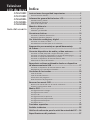 1
1
-
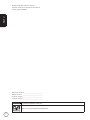 2
2
-
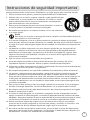 3
3
-
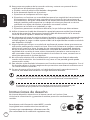 4
4
-
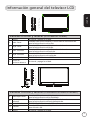 5
5
-
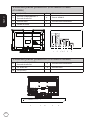 6
6
-
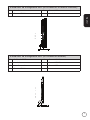 7
7
-
 8
8
-
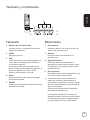 9
9
-
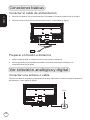 10
10
-
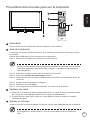 11
11
-
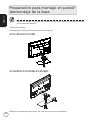 12
12
-
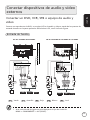 13
13
-
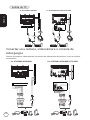 14
14
-
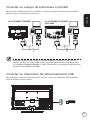 15
15
-
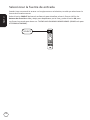 16
16
-
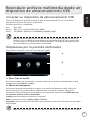 17
17
-
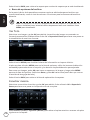 18
18
-
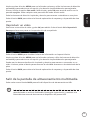 19
19
-
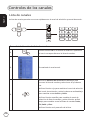 20
20
-
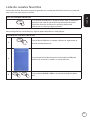 21
21
-
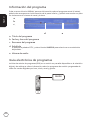 22
22
-
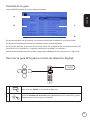 23
23
-
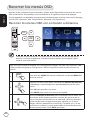 24
24
-
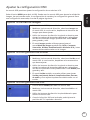 25
25
-
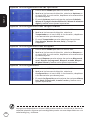 26
26
-
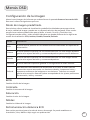 27
27
-
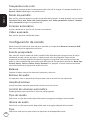 28
28
-
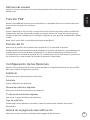 29
29
-
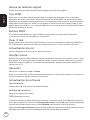 30
30
-
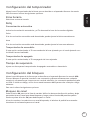 31
31
-
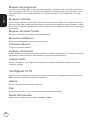 32
32
-
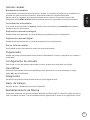 33
33
-
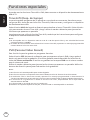 34
34
-
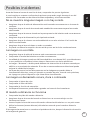 35
35
-
 36
36
-
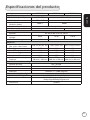 37
37
-
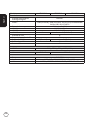 38
38
-
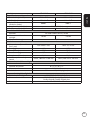 39
39
-
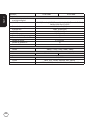 40
40
Acer AT2628ML Manual de usuario
- Categoría
- Televisores LCD
- Tipo
- Manual de usuario
Artículos relacionados
-
Acer AT4258ML Manual de usuario
-
Acer AT3216MF Manual de usuario
-
Acer AT3216MF Guía de inicio rápido
-
Acer M242HML Manual de usuario
-
Acer MT230HML Manual de usuario
-
Acer AT2758ML Manual de usuario
-
Acer AT2326M Manual de usuario
-
Acer M230HML Manual de usuario
-
Acer AT2358ML Manual de usuario
-
Acer AT1927ML Manual de usuario